
常进行挂机作业的小伙伴们可能会用到电脑定时关机功能,以便让电脑得到适时的休息,延长使用寿命,下面整理了win10设置定时关机的教程,一起来看看吧~
【操作方法】
首先我们在键盘上按Win+R键呼出运行菜单,之后在里面输入CMD并回车。
假设希望在晚上6:00点关机;
在弹出的窗口中输入at 6:00 shutdown -s并按键盘上的“回车”键即可,系统会在左下角进行提示,然后你就可以安心的离开电脑了。
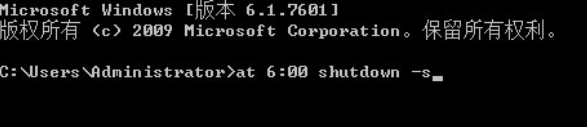
当然了如果想要中途取消,那么输入 shutdown -a 然后按回车键就取消了。
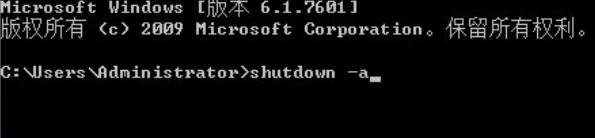
shutdown命令的常用参数有:
-s:关机命令。在shutdown后加入该参数是实现关机操作,如果没有其它参数,则默认是30秒后关机;
-r:重启命令。在shutdown后加入该参数是实现重启电脑的操作;
-t:设置时间。这个参数是为shutdown的操作指定时间的,以秒为单位。
-a:取消命令。这个命令直接加在shutdown命令后面,功能是取消在shutdown命令指定的操作。
例如命令:shutdown -s -t 30就是指在30秒后关机。
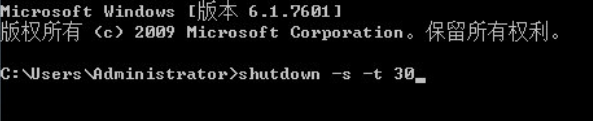
Win10相关推荐:
小编为大家带来的Win10怎么设置定时关机内容信息,如果兄弟姐妹萌还想了解更多关于此的相关资讯请原地收藏关注游戏6手游网吧!